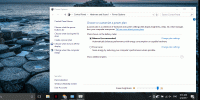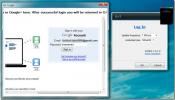Kaip sukurti pasirinktines temas „Windows 10“
„Windows 10“ pridėjo temų kūrėjų atnaujinime. Komplekte yra trys numatytosios temos ir daugiau galite atsisiųsti iš „Windows Store“. Šiuo metu temos yra pagrindinės. Jums tinka tapetai ir akcento spalva. Jei jums patinka „Windows“ parduotuvės temos, ribotos, jos yra, tada ši funkcija yra verta. Išorės temose nėra nieko įspūdingo, išskyrus tai, kad „Windows 10“ galite kurti tinkintas temas. Jūsų kuriamos temos turi tuos pačius pagrindinius komponentus; tapetai ir akcentinė spalva. „Windows 10“ tinkintų temų kūrimo pranašumas yra tas, kad jas galite perjungti tik spustelėdami. Jei turite keletą fono paveikslėlių, kuriuos norite nustatyti su gražia akcento spalva, temos leidžia juos perjungti vienu paspaudimu.
Sukurkite pasirinktines temas
Pasirinktinė tema yra vienas ar keli tapetai ir akcento spalva. Atidarykite „Nustatymų“ programą ir eikite į nustatymų grupę „Personalizavimas“. Čia apsilankykite skirtuke „Fonas“, kad nustatytumėte fono paveikslėlį arba skaidrių demonstraciją.

Tada eikite į „Spalvos“ skirtuką ir pasirinkite gražią spalvą, kurią norite naudoti su jūsų nustatytais tapetais. Dabar sukūrėte tinkintą temą.

Įrašykite pasirinktinę temą
Atidarykite „Nustatymų“ programą ir eikite į nustatymų grupę „Personalizavimas“. Pasirinkite skirtuką „Temos“. Įsitikinkite, kad sukurta tinkinta tema rodoma šio skirtuko peržiūroje.
Spustelėkite mygtuką „Išsaugoti temą“. Įveskite savo temos pavadinimą ir spustelėkite „Išsaugoti“.

Pasirinktos temos pasirodys skirtuke Temos, po dabartinės temos peržiūra. Norėdami pereiti prie jos, tiesiog spustelėkite temą. Kiekvienoje temoje parodomi fono paveikslėliai ir jų spalvos.

Nors „Windows 10“ temos yra pagrindinės, jos turi savo privalumų. Jei išsaugote foną su akcento spalva kaip pasirinktinę temą, niekada nereikia jaudintis dėl netyčinio vaizdo ištrynimo. Jūs taip pat neturite praleisti laiko pasirinkdami tinkamą akcento spalvą, kai naudojate seną tapetą.
Apribojimai
Temos turi savo trūkumų. Negalite nustatyti užduočių juostos skaidrumo, įjungti ar išjungti akcentų spalvas arba tinkinti meniu Pradėti naudodami temą. Temą išsaugos tik tapetai ir akcento spalvos. Visi kiti pritaikymo parametrai neišsaugomi. Tai liudija, koks ypatingas elementas. Neatsižvelgiama į tai, kad kai kurie tapetai ir kai kurios spalvos atrodo geriau, kai skaidrumas netaikomas. Tikimės, kad „Microsoft“ galiausiai tai išspręs arba bent jau įtrauks geresnį palaikymą.
Paieška
Naujausios žinutės
Kaip pakeisti sistemos „Windows 10“ maitinimo planą
„Windows“ turi skirtingus galios profilius, kuriuos vartotojai gali...
„G + 7“ rodo „Google+“ pranešimus, pateikiamus jūsų „Windows 7“ darbalaukyje
G + 7 yra „Windows 7“ įtaisas, skirtas nuolat atnaujinti jūsų „Goog...
Kaip greitai paleisti ir sustabdyti "Windows" paslaugas be užduočių tvarkyklės
„Windows“ ir jūsų sistemoje įdiegtose programose fone veikia daugyb...